Aplicațiile de captură de ecran sunt foarte frecvente și unele dintre acesteacele mai bune sunt gratuite. Acestea oferă instrumente de adnotare și de editare a imaginilor destul de bune și chiar de programare a capturilor de ecran, dar adesea sunt scurte dacă aveți nevoie să faceți o captură de ecran derulantă pe Windows 10. Majoritatea acestor aplicații, cel puțin cele gratuite, tind să ofere acest tip de captură de ecran pentru doar browsere. Dacă aveți nevoie să faceți o captură de ecran a unui browser, puteți face acest lucru printr-un add-on sau o extensie. Cu toate acestea, pentru aplicațiile desktop, vă recomandăm să folosiți PicPick.
PicPick este gratuit pentru uz individual și face treaba foarte bine. Are defilare automată ceea ce înseamnă că trebuie doar să începi să faci o captură de ecran și să spui aplicației când să te oprești.
Trebuie să dezactivați capturile de ecran de pe sistemul dvs.? Există o aplicație pentru asta.
Faceți o captură de ecran defilare
Descărcați, instalați și rulați PicPick. Ecranul de pornire (care seamănă prea mult cu Microsoft Word) vă va oferi opțiunea de a face o captură de ecran defilare. Aplicația acceptă, de asemenea, taste rapide pentru aceasta pe care le puteți personaliza din opțiuni. Puteți accesa opțiuni din același ecran.

Activați funcția de ecran cu defilare șiapoi selectați regiunea de defilare. Am încercat asta cu File Explorer și cu un folder care avea 333 de fișiere în el. După cum vă puteți imagina, aceasta este o defilare multă.
Faceți clic în interiorul zonei de derulare și aplicația va avea grijă de restul.
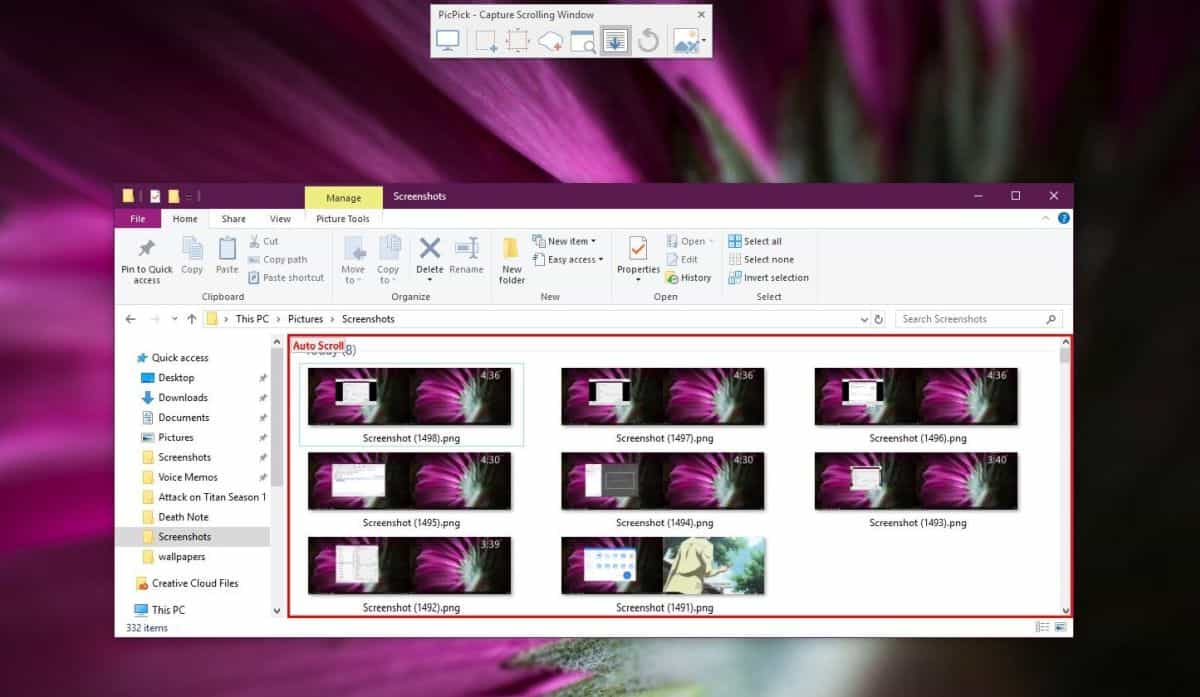
Când aplicația derulează până la sfârșitul ferestrei, aceastadeschide ecranul în editorul său încorporat. Îl puteți edita dacă doriți sau îl puteți salva așa cum este. Imaginea de mai jos arată imaginea capturată are o înălțime de 12524px.
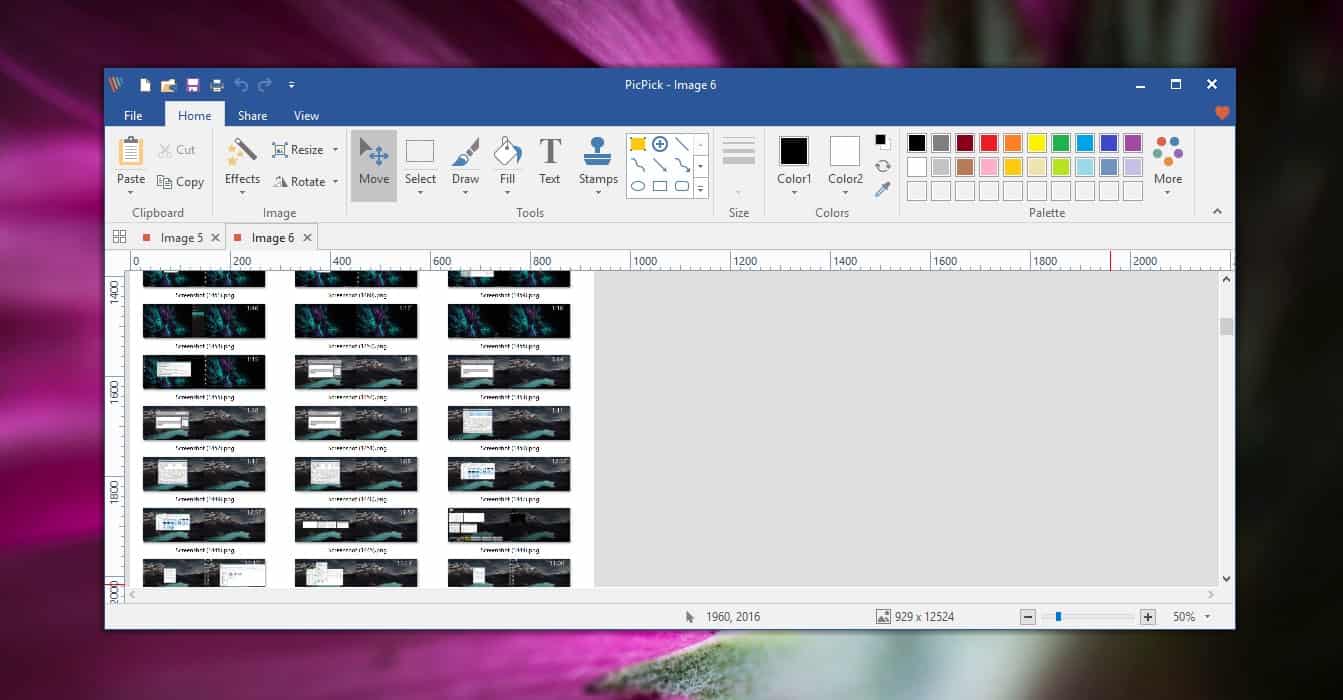
Captura de ecran prezintă numai zona rulatăceea ce înseamnă că interfața File Explorer nu este inclusă. Dacă doriți să includeți interfața, va trebui să o ecranizați și să împletiți cele două imagini împreună.
PicPick poate derula doar zonele pe care le recunoaște ca fiind defilabile, astfel încât pot exista unele aplicații în care nu funcționează. Puteți utiliza acest lucru pentru aplicații desktop și, de asemenea, pentru orice browser.
PicPick nu este singura aplicație gratuită care oferăderularea capturilor de ecran. Veți găsi una sau două alte recomandări dacă efectuați o căutare cursivă online, am testat cele mai populare și am constatat că PicPick a oferit cea mai fiabilă soluție, iar defilarea automată funcționează excelent. Unele aplicații care pot face o captură de ecran derulare vor lăsa sarcina de a conecta imaginile la utilizator, în timp ce PicPick face totul pentru tine.













Comentarii